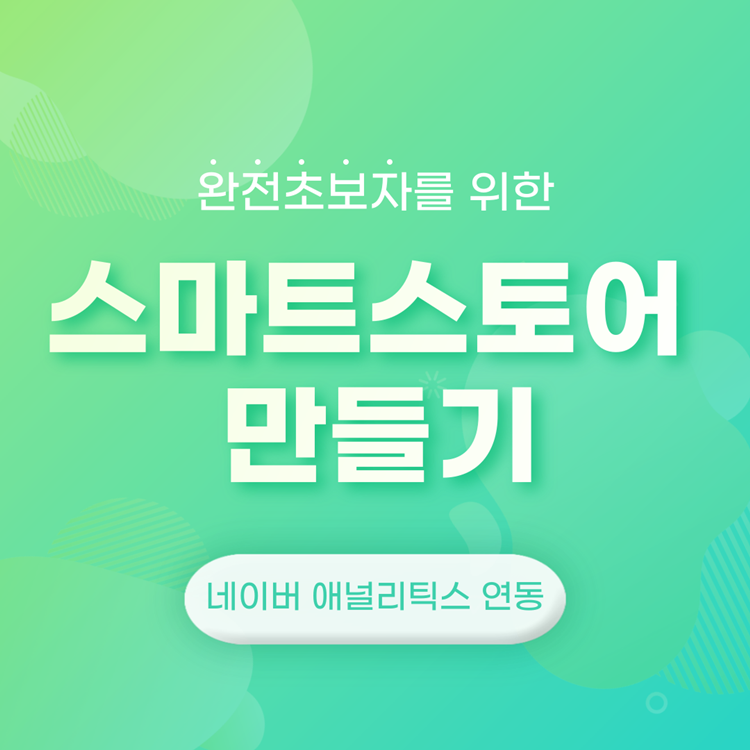
앞으로 상품을 등록하게 된다면 차츰 스마트 스토어로 유입되는 방문자가 생기게 될 것입니다. 그때 방문자가 언제 들어왔고, 어떤 검색어로 들어왔으며, 어떤 행동을 보였는지 알 수 있다면 스마트 스토어를 앞으로 어떤 식으로 운영해야 할 지에 대해서 좀 더 명확한 방향과 계획을 세울 수 있을 텐데요. 이러한 유입에 대한 데이터를 분석할 수 있게 도와주는 것이 바로 네이버 애널리틱스입니다.
애널리틱스(Analytics)란?
빅데이터를 분석하는 기술 전반을 가리킨다. 디지털 마케팅에서는 이를 통해 다양한 고객들의 행동을 분석하고 또 예측할 수 있다. (출처: 매일경제)
사실 네이버 스마트 스토어에는 통계라는 항목이 포함되어 있습니다. 이 통계를 사용해도 기본적인 방문자에 대한 데이터 통계를 볼 수 있습니다. 하지만 네이버 에널리틱스에는 통계에서는 볼 수 없는 더 많은 데이터들이 있기 때문에 애널리틱스를 연동하는 것이 마케팅에 활용하는 데에 훨씬 더 도움이 됩니다. 그렇다면 어떻게 연동하는지 한번 알아보겠습니다.
네이버 애널리틱스 접속
스마트 스토어 관리 페이지의 맨 아랫부분에 보면 '네이버 애널리틱스'라는 곳이 있습니다. 이것을 누르면 네이버 애널리틱스로 바로 들어갈 수 있습니다. 물론 네이버 검색창에 '네이버 애널리틱스'라고 검색하고 들어가셔도 됩니다.
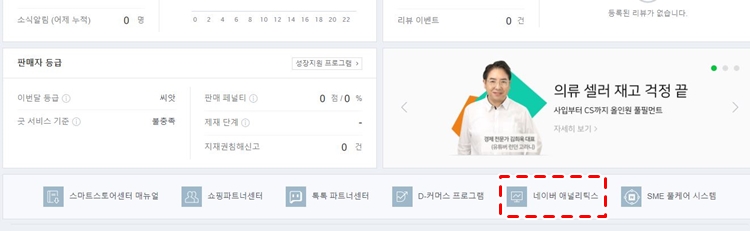
애널리틱스에 들어가서 간단한 약관 동의를 하고 나면 메인 화면이 나오게 됩니다.
메인화면의 우측 상단의 파란색 버튼으로 되어있는 '바로 시작하기'를 눌러 들어갑니다.
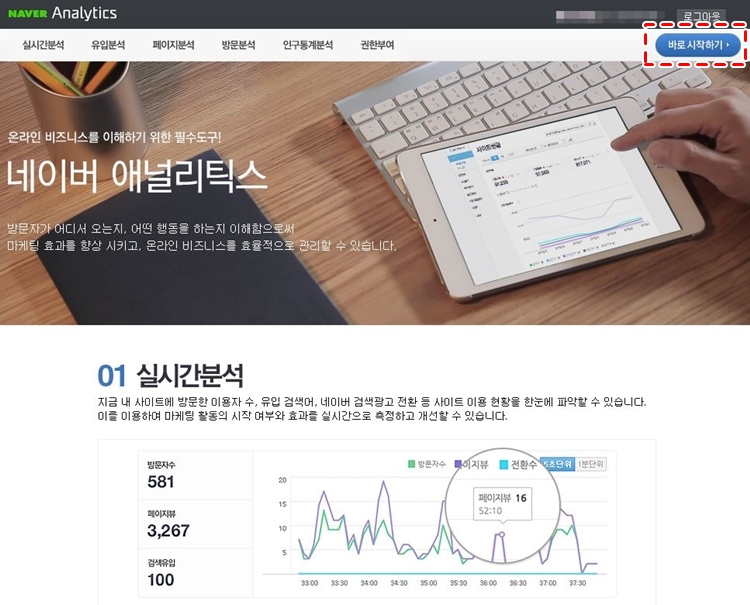
들어가게 되면 아직 연동이 되어있지 않기 때문에 등록된 사이트가 없다고 나옵니다. 오른쪽 상단의 톱니바퀴 모양을 눌러주세요.
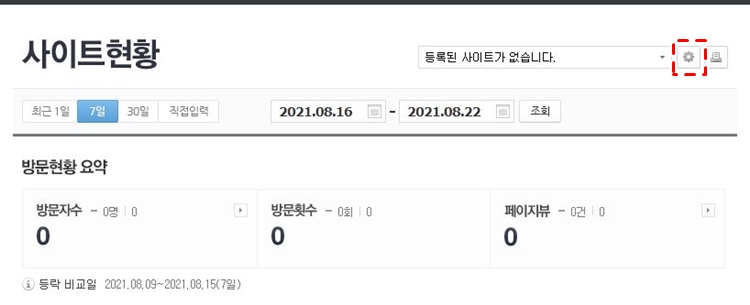
사이트 및 권한 관리 페이지로 넘어가게 되며 우측에 '사이트 등록'이 보이게 됩니다. 눌러서 들어갑니다.
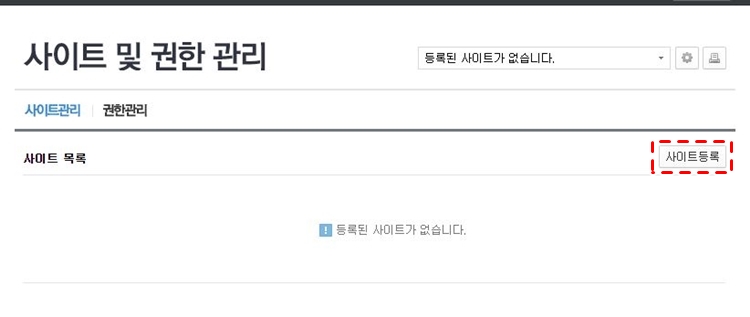
사이트 등록 페이지가 뜨게 됩니다. 여기에 사이트명과 사이트 URL을 입력해줘야 하는데, 사이트명은 본인의 스마트 스토어 이름을 입력하시면 되고, 사이트 URL에는 스마트 스토어 메인 페이지(스마트 스토어 관리 페이지 아님)의 주소를 입력해주면 됩니다. 기본 사이트 설정에 체크해주고 등록을 눌러주세요.
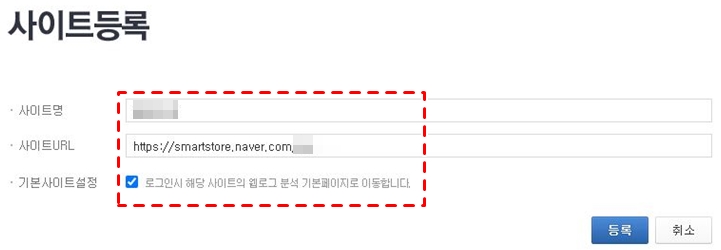
등록을 누르게 되면 사이트 정보가 나옵니다. 제일 상단에 발급 ID가 보입니다. 이 것을 복사(Ctrl +v)해줍니다.
참고로 분석 스크립트의 소스는 자사몰을 이용할 때 필요한 것이고 스마트 스토어에는 필요가 없습니다. 크게 신경 쓰지 않으셔도 됩니다.
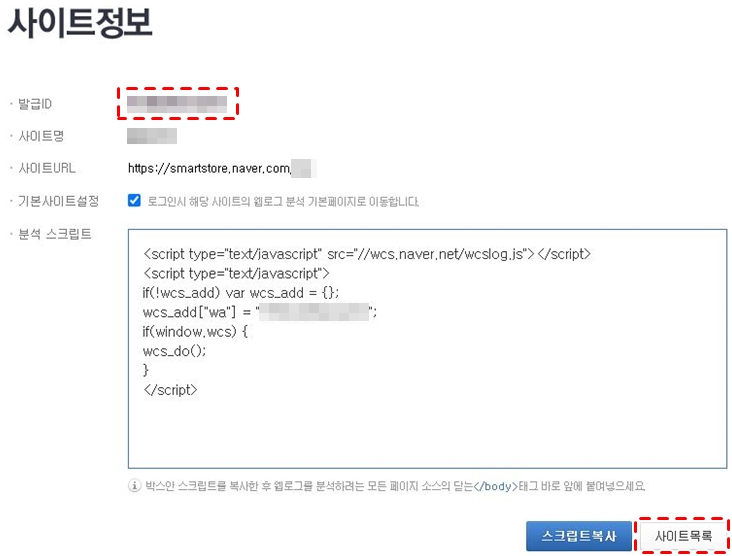
스마트 스토어 관리 페이지에 연동하기
다시 스마트 스토어 관리 페이지로 돌아가서 목록에 보시면 노출 관리 > 노출 서비스 관리가 있습니다. 여기로 들어갑니다.
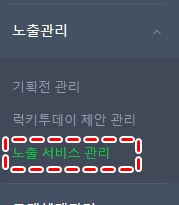
노출 서비스 관리 페이지의 제일 하단으로 내려가 보면 '애널리틱스'가 나옵니다. 오른쪽에 설정 안 함으로 되어있는 곳을 눌러 설정해줍니다.
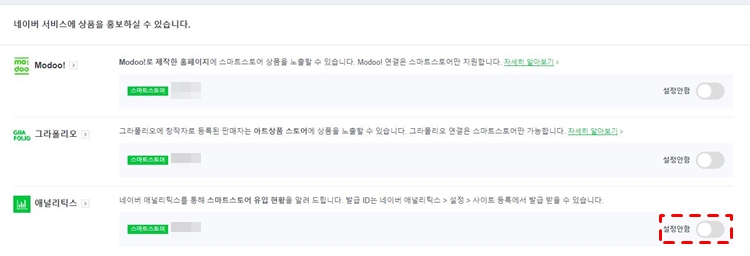
설정으로 눌러주게 되면 '네이버 애널리틱스 설정 창이 뜹니다. 여기에 방금 전에 복사해놓은 '발급 ID'를 입력하고 검증을 눌러줍니다.
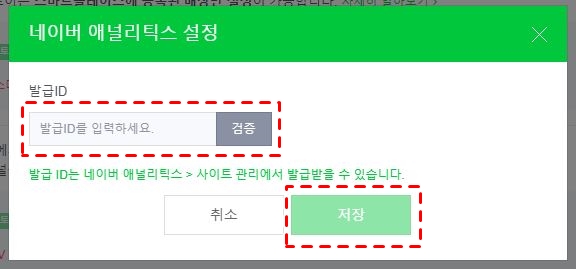
저장을 하고 나오게 되면 애널리틱스 연결 일자가 나와있고 설정이 완료된 것을 확인할 수 있습니다.

다시 네이버 애널리틱스 페이지로 돌아가 보면 사이트 현황 옆에 사이트 주소가 등록이 되어있는 것을 확인할 수 있습니다.
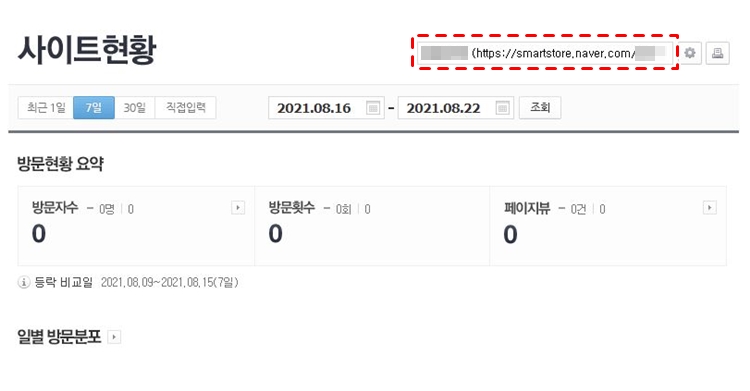
이로써 애널리틱스 연동은 끝났습니다. 하지만 지금 곧바로 통계가 보이는 것은 아니고 하루정도 지나게 되면 방문자 통계를 보실 수 있을 겁니다. 이제 애널리틱스의 방문자 데이터를 활용하여 어떤 식으로 마케팅 전략을 짤 것인지 고민하면 되겠네요.
'재테크 > 스마트스토어' 카테고리의 다른 글
| 스마트스토어 위탁 판매 발주 및 배송 관리(도매꾹/도매매) (2) | 2021.09.22 |
|---|---|
| 스마트스토어 위탁 판매 상품 소싱 및 등록하기 (도매꾹/도매매) (0) | 2021.09.21 |
| 스마트스토어 만들기 #3 - 통신판매업 신고 (0) | 2021.08.18 |
| 스마트스토어 만들기 #2 - 사업자 등록 (0) | 2021.08.10 |
| 스마트스토어 만들기 #1 - 스토어 개설 (2) | 2021.08.09 |




댓글